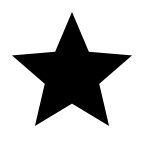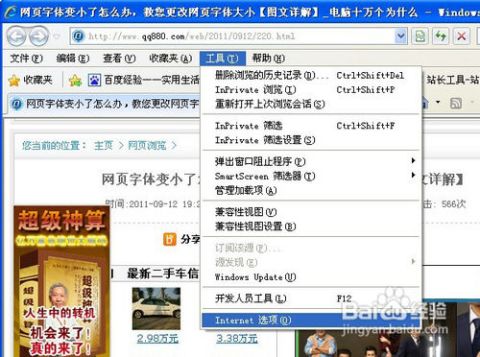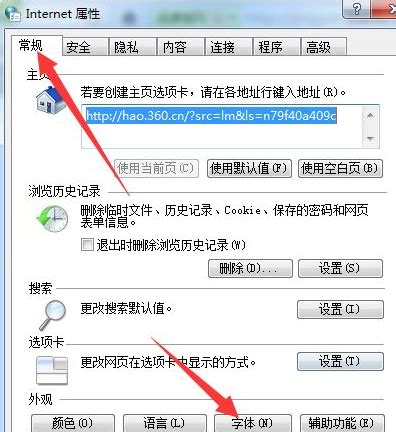如何在电脑网页上调整字体大小?
在当今数字化时代,电脑已成为我们生活、学习和工作中不可或缺的工具。无论是浏览新闻、观看视频、学习新知识,还是处理工作事务,电脑都以其强大的功能和便捷的操作赢得了广大用户的青睐。而在使用电脑上网浏览网页时,字体大小直接影响到我们的阅读体验。过大的字体可能让页面显得拥挤不堪,而过小的字体则可能让我们的眼睛感到疲劳,甚至影响视力。因此,掌握如何在电脑上网页中设置字体大小,对于提升我们的上网体验至关重要。

首先,我们需要了解的是,不同的浏览器和操作系统,其设置字体大小的方法可能会有所不同。但无论使用哪种浏览器或操作系统,都可以通过以下几种常见的方法来调整网页中的字体大小。

方法一:使用浏览器自带的字体大小调整功能
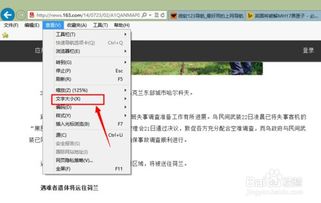
对于大多数主流浏览器,如谷歌浏览器、火狐浏览器、微软Edge浏览器等,它们都提供了字体大小调整功能。这些功能通常位于浏览器的工具栏或菜单栏中,用户可以轻松找到并进行调整。
以谷歌浏览器为例,我们可以通过以下几种方式来调整字体大小:
1. 使用快捷键。在谷歌浏览器中,我们可以通过Ctrl键(或Cmd键在Mac上)和加号(+)键来放大字体,通过Ctrl键(或Cmd键在Mac上)和减号(-)键来缩小字体。同时,按下Ctrl键(或Cmd键在Mac上)和0键可以恢复默认字体大小。
2. 使用菜单调整。在谷歌浏览器的右上角,我们可以找到三个点的菜单图标,点击它后选择“设置”。在设置页面中,我们可以通过“外观”部分下的“字体大小”来调整网页的字体大小。这里提供了标准、中、大、特大四种选项,用户可以根据自己的需要进行选择。
3. 使用鼠标滚轮和Ctrl键。在网页中,我们可以按住Ctrl键(或Cmd键在Mac上),然后滚动鼠标滚轮来调整字体大小。向上滚动会放大字体,向下滚动会缩小字体。
火狐浏览器和微软Edge浏览器的字体大小调整功能与谷歌浏览器类似,用户同样可以通过快捷键、菜单调整或鼠标滚轮和Ctrl键来进行设置。
方法二:通过浏览器的缩放功能来调整字体大小
除了直接调整字体大小外,我们还可以通过浏览器的缩放功能来调整整个网页的大小,从而间接地改变字体大小。这种方法的好处是,它不仅会改变字体大小,还会改变网页中的图片、按钮等元素的大小,让网页整体看起来更加协调。
在大多数浏览器中,我们可以通过以下几种方式来使用缩放功能:
1. 使用快捷键。在浏览器中,我们可以使用Ctrl键(或Cmd键在Mac上)和加号(+)键来放大网页,使用Ctrl键(或Cmd键在Mac上)和减号(-)键来缩小网页。同时,按下Ctrl键(或Cmd键在Mac上)和0键可以恢复默认缩放比例。
2. 使用菜单调整。在浏览器的右上角或左上角,我们可以找到菜单图标或工具图标,点击它后选择“缩放”或类似的选项。在这里,我们可以选择特定的缩放比例来调整网页大小。
3. 使用鼠标手势或触摸板手势。在某些浏览器和操作系统中,我们可以使用鼠标手势或触摸板手势来调整缩放比例。例如,在Windows 10的触摸板中,我们可以通过捏合手势来放大或缩小网页。
方法三:通过网页内部的设置来调整字体大小
有些网站为了提供更好的用户体验,会在网页内部提供字体大小调整功能。这些功能通常位于网页的顶部或底部工具栏中,用户可以通过点击相应的按钮来调整字体大小。
以一些新闻网站或博客网站为例,它们可能会在网页的顶部提供一个“A-”和“A+”的按钮,用户可以通过点击这些按钮来减小或增大字体大小。有些网站还可能提供多种字体样式和颜色供用户选择,以满足不同用户的需求。
方法四:通过操作系统的辅助功能来调整字体大小
对于视力不佳的用户来说,仅仅通过浏览器或网页内部的设置来调整字体大小可能还不够。这时,我们可以借助操作系统的辅助功能来进一步调整字体大小。
在Windows系统中,我们可以通过“控制面板”中的“显示”选项来调整整个系统的字体大小。在这里,我们可以选择“较小(100%)”、“中等(125%)”、“较大(150%)”等不同的缩放比例来调整系统字体大小。此外,Windows系统还提供了“高对比度”和“放大镜”等辅助功能来帮助视力不佳的用户更好地使用电脑。
在Mac系统中,我们可以通过“系统偏好设置”中的“辅助功能”来调整字体大小和其他相关设置。在这里,我们可以找到“缩放”、“显示器”和“视觉”等多个选项来定制我们的使用体验。
除了以上几种方法外,还有一些第三方软件或插件可以帮助我们调整网页字体大小。这些软件或插件通常提供了更加丰富的功能和选项,让用户可以根据自己的需要进行定制。但需要注意的是,使用第三方软件或插件可能会增加系统的安全风险,因此我们需要谨慎选择并确保其来源可靠。
总的来说,调整电脑上网页中的字体大小并不是一件难事。无论使用哪种方法,我们都可以轻松地找到适合自己的字体大小设置,从而提升我们的上网体验。同时,我们也应该关注自己的视力健康,避免长时间盯着过小的字体导致眼睛疲劳或视力下降。通过合理调整字体大小和注意用眼卫生,我们可以更好地享受数字化时代带来的便利和乐趣。
- 上一篇: 春晚经典小品回顾:那些年的欢笑,巅峰之作难以超越!
- 下一篇: 掌握女性月经期卫生巾的正确使用方法
-
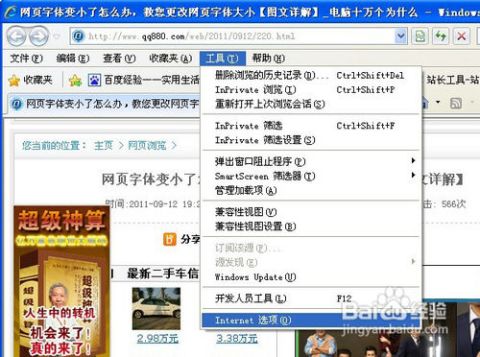 解决网页字体变小问题:如何调整浏览器字体大小资讯攻略12-12
解决网页字体变小问题:如何调整浏览器字体大小资讯攻略12-12 -
 如何解决打开网页后字体很大的问题?资讯攻略12-05
如何解决打开网页后字体很大的问题?资讯攻略12-05 -
 如何将网页上的字体变大?资讯攻略11-03
如何将网页上的字体变大?资讯攻略11-03 -
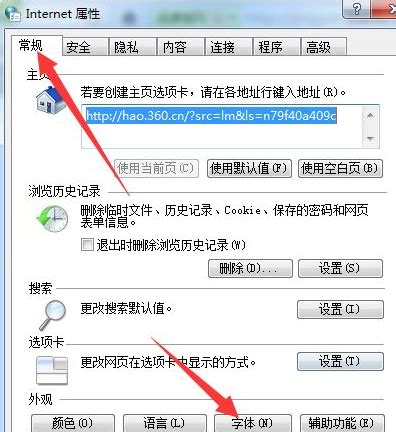 在浏览器中设置网页字体样式的方法资讯攻略11-12
在浏览器中设置网页字体样式的方法资讯攻略11-12 -
 网页字体缩小了?一招教你轻松恢复!资讯攻略11-06
网页字体缩小了?一招教你轻松恢复!资讯攻略11-06 -
 如何在iPhone6s iOS9上调整系统字体大小和粗细?资讯攻略11-03
如何在iPhone6s iOS9上调整系统字体大小和粗细?资讯攻略11-03